[2023 Nouveau] 7 méthodes de faire la recopie de l'écran Mac sur TV Samsung
Comment recopier l'écran de votre Mac sur votre TV Samsung
La plupart des utilisateurs de Mac s'intéressent bien à la mise en miroir de l'écran d'un Mac vers Samsung TV. Ainsi, nous allons aborder les meilleures façons de recopier l'écran d'un Mac sur un téléviseur Samsung en utilisant AirPlay 2 dans cet article, que vous pouvez utiliser pour mettre en miroir des écrans sur des appareils Samsung compatibles avec AirPlay 2.
Si une connexion filaire est nécessaire, vous pouvez faire la recopie de l'écran avec des câbles USB. Les applications tierces vous aident également à recopier l'écran de votre appareil sur votre Mac, dont la meilleure est AirDroid Cast Web, qui offre de nombreuses fonctionnalités. Découvrez-les dès maintenant !
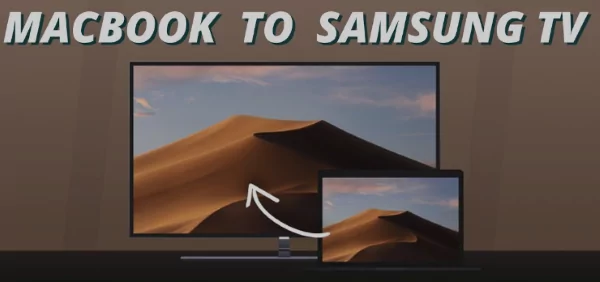
- 1 :Téléviseurs Samsung compatibles avec AirPlay 2
- 2 :Recopie de l'écran Mac sur Samsung TV via AirDroid Cast Web

- 3 :Recopie de l'écran Mac sur Samsung TV via le câble HDMI
- 4 :Autres applications tierces pour recopier l'écran de votre Mac sur Samsung TV
- 5 :Dépannage de la mise en miroir de l'écran Mac sur Samsung TV avec AirPlay 2
- 6 :Évaluations - Les 5 meilleurs téléviseurs Samsung que vous devriez choisir et les raisons de recommandation
- 7 :Conclusion
1 Téléviseurs Samsung compatibles avec AirPlay 2
Comment savoir si mon téléviseur Samsung est compatible avec AirPlay 2 ?
Il est facile de connaître la compatibilité de votre téléviseur Samsung. Vous pouvez trouver la réponse dans les paramètres de votre téléviseur Samsung.
Ouvrez « Tous les paramètres » sur votre téléviseur, puis sélectionnez l'option Général.
Si votre téléviseur Samsung prend en charge AirPlay 2, vous aurez une option Paramètres AirPlay d'Apple et y trouverez l'option AirPlay.
Si vous ne trouvez rien comme AirPlay dans l'onglet Paramètres, cela signifie que votre appareil n'est pas compatible avec AirPlay 2.
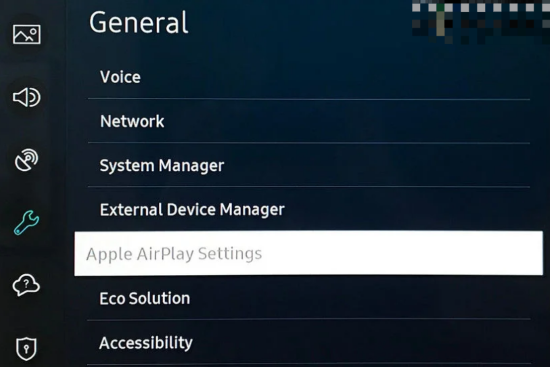
Comment utiliser AirPlay pour diffuser du contenu de Mac sur un téléviseur Samsung
Si votre Samsung TV peut prendre en charge AirPlay, c'est simple. Procédez à quelques étapes suivantes pour recopier l'écran à l'aide d'AirPlay 2.
Étape 1. Connectez un Mac et un Samsung au même Wi-Fi
Votre ordinateur Mac et le téléviseur Samsung doivent être connectés au même Wi-Fi pour réussir à exécuter la mise en miroir de l'écran.
Étape 2. Sélectionnez le contenu
Vous pouvez partager n'importe quoi, comme des vidéos, des images et des fichiers audio. Il suffit d'ouvrir le contenu que vous souhaitez diffuser avec AirPlay, puis d'appuyer sur l'icône AirPlay disponible à l'écran.
Étape 3. Sélectionnez le téléviseur
En appuyant sur l'icône AirPlay, vous verrez une liste des appareils disponibles pour la mise en miroir de l'écran. Cliquez sur le téléviseur Samsung sur lequel vous voulez regarder l'écran de votre Mac.
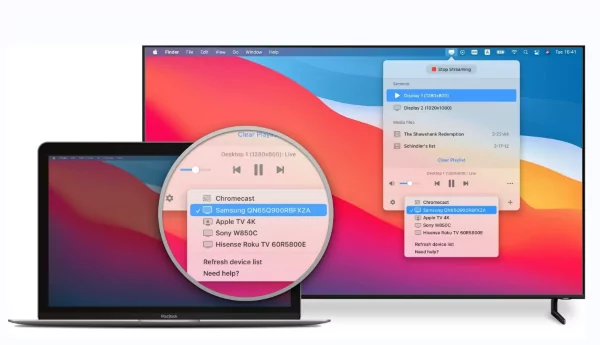
Step 4. Entrez le code d'accès
Saisissez le code d'accès sur votre Mac et vous obtiendrez le code sur votre téléviseur Samsung après avoir choisi l'icône AirPlay sur le Mac. Après l'avoir fait, vous pouvez afficher l'écran de votre Mac sur votre téléviseur.
Votre appareil n'est pas compatible avec AirPlay 2 ? Essayez les démarches suivantes :
Si votre téléviseur Samsung n'est pas compatible avec AirPlay 2, vous devez alors utiliser l'application Apple TV ou des applications tierces pour recopier l'écran de votre Mac sur votre téléviseur Samsung. Pour profiter d'une expérience de partage d'écran facile et rapide, il est recommandé d'utiliser AirDroid Cast Web.
2 Recopie de l'écran Mac sur Samsung TV via AirDroid Cast Web
AirDroid Cast Web est une application qui permet de partager l'écran entre plusieurs plateformes et dispose de fonctionnalités extraordinaires pour la recopie des écrans de Mac vers Samsung TV. En utilisant AirDroid Cast Web, vous pouvez faire la recopie de l'écran sur n'importe quel navigateur de votre Samsung TV.
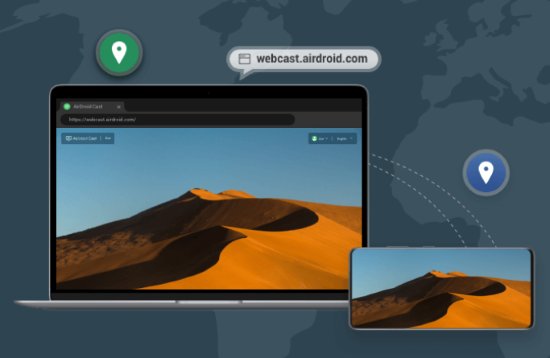
À quoi AirDroid Cast Web sert ?
Divers enseignements
Qu'il soit enseignement en ligne ou enseignement traditionnel, AirDroid Cast Web vous aide à donner des cours sur un grand écran à distance ou dans une salle de classe.
Participer aux réunions
Vous n'avez pas besoin d'apporter quelques choses pour faire une présentation au bureau ; il vous suffit de connecter votre mobile à la télévision du bureau et de partager un écran pour obtenir les meilleurs streamings visuels et audios.
Divertissement
Profitez de films et d'autres émissions sur un grand écran à la maison et passez du bon temps avec votre famille. AirDroid Cast Web prend en charge l'affichage sur un grand écran avec des images en HD.
Recopie de l'écran Mac sur Samsung TV via AirDroid Cast Web
Étape 1. Ouvrez le navigateur Web
Ouvrez un navigateur Web sur votre téléviseur Samsung et entrez webcast.airdroid.com. Vous serez dirigé vers la page Web officielle d'AirDroid Cast Web, d'où vous pourrez commencer à faire la recopie de l'écran.

Étape 2. Installez l'application sur Mac
Installez l'application AirDroid Cast sur votre Mac et connectez-vous avec votre compte AirDroid Cast pour lancer la recopie de l'écran.
Étape 3. Entrez le code sur Mac
Vous obtiendrez un code sur votre téléviseur Samsung, lancez AirDroid Cast sur votre Mac et cliquez sur « Partager l'écran de cet ordinateur », puis saisissez le code dans la case. Après quelques secondes, l'écran de votre Mac s'affichera sur le téléviseur Samsung.
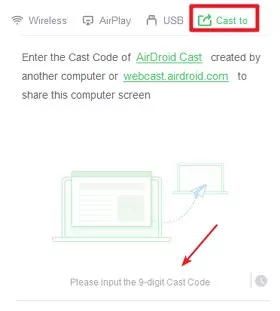
Conditions d'utilisation
Avec AirDroid Cast Web, vous n'avez pas besoin de téléchargement et d'installation de l'application sur le téléviseur Samsung pour mettre en miroir l'écran du Mac. Il suffit de télécharger l'application sur le Mac et de l'installer. Partagez le code pour autoriser l'accès, et une connexion Internet est nécessaire pour recopier l'écran de votre Mac sur un téléviseur Samsung.
3Recopie de l'écran Mac sur Samsung TV via le câble HDMI
C'est l'une des méthodes les plus simples de recopier l'écran de votre Mac sur votre téléviseur Samsung. Aucune application n'est requise pour créer la configuration.
Exigences
Il est facile d'établir une connexion entre Mac et Samsung TV. Il vous suffit d'un câble HDMI avec un adaptateur USB-C pour connecter le HDMI avec le Mac. Mettez à jour votre Mac et utilisez sa dernière version et votre téléviseur intelligent Samsung pour recopier des écrans.
Découvrez les démarches à suivre
Étape 1. Connectez le câble HDMI
Branchez une extrémité du câble HDMI au Mac en utilisant un adaptateur USB-C le cas échéant, puis connectez l'autre extrémité du câble au port HDMI de votre téléviseur Samsung.

Étape 2. Recherchez les Préférences Système
Ouvrez le menu de votre Mac et recherchez les Préférences Système. Vous y trouverez l'option Affichage. Cliquez dessus, puis sélectionnez l'option « Onglet Disposition ».
Étape 3. Cochez la case « Recopier l'écran »
Cliquez sur la case cochée « Recopier l'écran » pour lancer la recopie de l'écran sur votre téléviseur Samsung.
Défauts de l'utilisation de HDMI
Maintenez les deux appareils sont proches l'un de l'autre dans la mesure de la longueur du câble HDMI. La connexion n'est pas constante et stable.
La qualité de l'affichage dépend de celle du câble. Tout dommage du fil peut interrompre le processus de recopie de l'écran.
4 Autres applications tierces pour recopier l'écran de votre Mac sur Samsung TV
Si vous n'êtes toujours pas satisfait des applications mentionnées ci-dessus, il est préférable de profiter des applications tierces pour recopier l'écran de votre Mac sur Samsung TV.
AirBeam TV
AirBeam est spécialement conçue pour mettre en miroir l'écran d'un iPhone, iPad ou Mac sur un téléviseur intelligent. Vous pouvez regarder toutes vos applications, émissions, films et autres vidéos personnelles préférées sur un écran plus grand sans avoir besoin d'un câble ou de tout autre composant matériel.
Elle permet de mettre en miroir des écrans sans fil et de réaliser des vidéoconférences constantes et stables sur un grand écran.
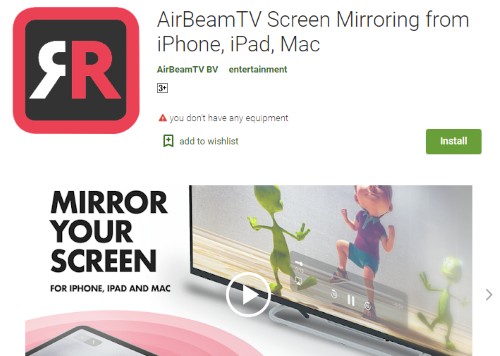
L'application AirBeam TV est compatible avec les navigateurs Firefox et Google Chrome. Elle prend également en charge toutes les dernières versions de téléviseurs intelligents et fournit des images de haute qualité.
Prix: 29,99 $.
JustStream
Tous les téléviseurs Samsung ne prennent pas en charge AirPlay, vous pouvez donc utiliser l'application JustStream pour faire une recopie de l'écran des appareils qui ne prennent pas en charge AirPlay. C'est une belle application qui prend peu d'espace de stockage sur votre appareil.
JustStream est une application connue pour sa prise en charge de nombreux formats audio, vidéo et image. Elle est compatible avec toutes les marques de téléviseurs, notamment LG, Sony, Roku et Samsung et prend en charge des protocoles tels que DLNA, AirPlay et AirPlay 2.
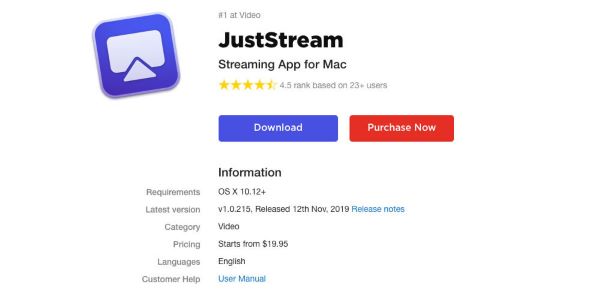
Prix: Pour l'obtenir, vous devez payer 12,99 $.
ApowerMirror
ApowerMirror est l'une des meilleures applications pour recopier l'écran d'un Mac sur un téléviseur Samsung sans fil. C'est un outil si convivial que tout le monde peut l'utiliser sans connaissances professionnelles. C'est également un outil rapide pour lance la mise en miroir de l'écran à une vitesse fulgurante.
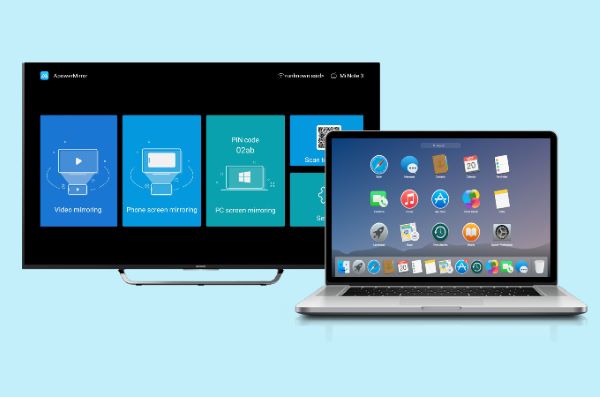
Vous devez l'installer sur votre ordinateur Mac et sur le téléviseur intelligent Samsung. Ensuite, ouvrez le Centre de contrôle à partir de votre Mac et cliquez sur Recopie de l'écran. Sélectionnez le nom de votre téléviseur intelligent et lancez la mise en miroir de l'écran de votre Mac sur la TV. Assurez-vous que les deux appareils sont connectés avec la même connexion Wi-Fi.
Prix: 29,95 $.
5 Dépannage de la mise en miroir de l'écran Mac sur Samsung TV avec AirPlay 2
Il existe plusieurs raisons pour lesquelles vous ne pouvez pas recopier l'écran d'un Mac sur un téléviseur Samsung avec AirPlay 2.
Pour dépanner les appareils, assurez-vous que les appareils sont proches l'un de l'autre et que AirPlay est activé.
Pour AirPlay 2, les deux appareils doivent se connecter avec le même Wi-Fi, et vous devez mettre à jour le logiciel avec la dernière version.
Le redémarrage des appareils peut également résoudre le problème d'erreur associée à la mise en miroir de l'écran. Vous pouvez déterminer le problème de l'audio en vérifiant le volume du téléviseur et de l'ordinateur Mac.
AirPlay ne fonctionne pas non plus si le firmware du téléviseur ne fonctionne pas. Continuez à vérifier tous ces problèmes pour que la mise en miroir d'un écran marche bien.
6 Évaluations - Les 5 meilleurs téléviseurs Samsung que vous devriez choisir et les raisons de recommandation
Samsung lance de nombreux modèles de téléviseurs chaque année et de nouvelles spécifications. En fait, le téléviseur le plus cher ne serait pas le meilleur choix pour vous. Voici les cinq meilleurs modèles de téléviseurs Samsung que vous devriez choisir.
1. Samsung QN90A Neo QLED TV
C'est l'un des derniers modèles de Samsung, disponible en quatre tailles d'écran, à savoir 55, 65, 75 et 85 pouces. Il dispose de 4 ports HDMI avec un taux de rafraîchissement de 120 HZ. Il est doté d'une technologie à points quantiques hautement raffinée et d'un rétroéclairage par LED, ce qui permet d'obtenir un affichage de la meilleure qualité.
En outre, il est doté d'un système de télécommande à panneau solaire, de sorte qu'il n'est pas nécessaire de changer les piles. Son design est charmant et sa forme est fine, tout ce qui attirent l'attention des spectateurs. Il possède également des capacités anti-reflets extraordinaires.
2. Samsung S95B OLED TV
Le téléviseur S95B de Samsung a son charme et ses spécifications. Comme le QN90A, il a un taux de rafraîchissement de 120 et 4 ports HDMI. Le poids de ce téléviseur Samsung est de 47,8 livres, ce qui est assez impressionnant. La taille de l'écran varie : 56,9 x 32,5 x 1,6 pouces.
Il est emballé dans un paquet extrêmement merveilleux pour offrir les meilleures couleurs, la luminosité et le contraste dans un seul modèle. Sa qualité audio est standard et il dispose du meilleur affichage vidéo. Ce modèle est spécialement conçu pour les amateurs de jeux.
3. Samsung QE65QN95A
C'est un téléviseur développé par la technologie de mini LED constituée de la technologie à points quantiques. La liste des formats HDR qu'il prend en charge sont les suivants : HLG, HDR10 et HDR10+. Il attire les clients par son beau design et sa netteté.
Il possède également la fonction de sortie optique, et de nombreuses autres fonctionnalités disponibles, ce qui le rend très demandé. Ce téléviseur Samsung est équipé du système d'exploitation Tizen. Il ne lui manque que la version Dolby. Le QE65QN95A prend en charge la résolution jusqu'à 4K et est disponible en 55, 65, 75 et 85 pouces.
4. Samsung Q80T QLED TV
Le modèle de téléviseur Q80T de Samsung est l'un des modèles les plus fantastiques, car il a une diversité de couleurs afin que vous puissiez choisir votre couleur préférée. Il est également disponible en différentes tailles et possède un écran de type QLED. Il prend en charge le convertisseur ascendant 4K incroyable, et la société a essayé de le rendre aussi mince que possible. Son poids est de seulement 39,5 livres.
5. Samsung BU8500 4K LED TV
Ce téléviseur intelligent Samsung possède des qualités uniques et d'un prix incroyable pour que vous puissiez facilement l'acheter pour avoir un si bel écran. Il dispose du procédé Crystal 4K et des formats HDR, notamment HDR10, HLG et HDR10+. Il se distingue par son bon prix et sa qualité remarquable.
7 Conclusion - Existe-t-il des applications gratuites pour recopier l'écran d'un Mac sur un téléviseur Samsung ?
Dans cet article, nous avons discuté de différentes méthodes de recopier l'écran d'un Mac sur un téléviseur intelligent Samsung. AirPlay est l'un des meilleurs moyens avec certaines limites, ainsi, nous avons donc recommandé des applications tierces pour la mise en miroir de l'écran. Cet article a également abordé une application web gratuite et commune qui permet de mettre en miroir l'écran d'un Mac sur un téléviseur Samsung. Avec AirDroid Cast Web, nous pouvons connecter deux appareils pour la mise en miroir de l'écran sous la même connexion Wi-Fi.







Laisser une réponse.